Gmail, le service de messagerie populaire de Google, est une bonne alternative pour l'envoi d'e-mails automatisés via SMTP (Simple Mail Transfer Protocol). Bien que Gmail soit par ailleurs facile à utiliser, l'utilisation de Gmail pour l'envoi d'e-mails via SMTP s'avère délicate. Mais grâce à ces instructions, vous pourrez bientôt utiliser Gmail pour envoyer des e-mails dans SeaTable.
Vous avez besoin d'un mot de passe pour l'application au lieu de votre mot de passe habituel.
Pour pouvoir envoyer des e-mails avec votre compte Gmail, vous avez besoin d'un mot de passe d'application spécial pour la configuration dans SeaTable. Avec votre mot de passe Google normal, SMTP ne fonctionnera pas. Heureusement, il est facile d'obtenir un tel mot de passe d'application.
- Ouvrez Mot de passe de l'application Google et connectez-vous avec votre compte.
- Sélectionnez Mail et Other (custom name).
- Saisissez un nom personnalisé tel que SeaTable.
- Générez le mot de passe de l'application et enregistrez-le sur votre ordinateur.
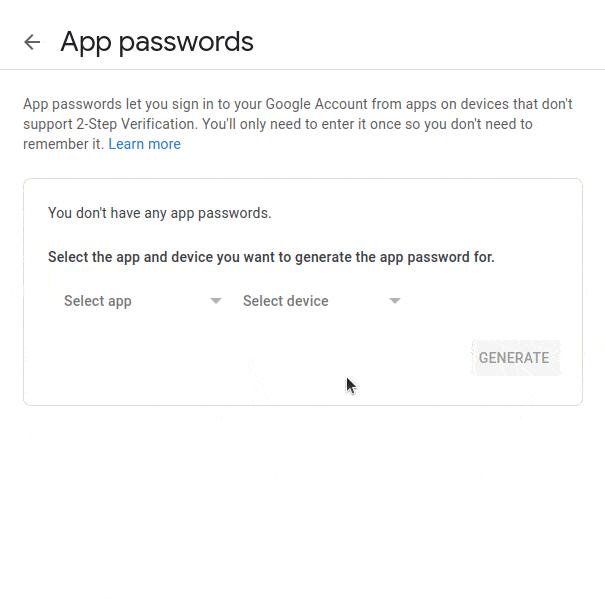
Création d'un compte SMTP dans SeaTable
Vous devez maintenant ajouter votre compte Gmail en tant que fournisseur tiers dans votre base SeaTable. Pour cela, il faut suivre les étapes suivantes :
- Ouvrez les options avancées de la base en cliquant sur les trois points dans le coin supérieur droit.
- Sélectionnez l'option Intégration de tiers.
- Ajoutez un nouveau compte de messagerie.
- Saisissez les informations suivantes :
- Nom de compte: au choix
- Sender: {Ihre Gmail Adresse}
- Serveur SMTP: smtp.gmail.com
- Port SMTP: 587
- Benutzername: {Ihre Gmail Adresse}
- Passwort: {Ihr eben erzeugtes App-Passwort}
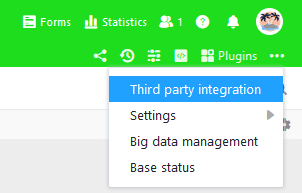
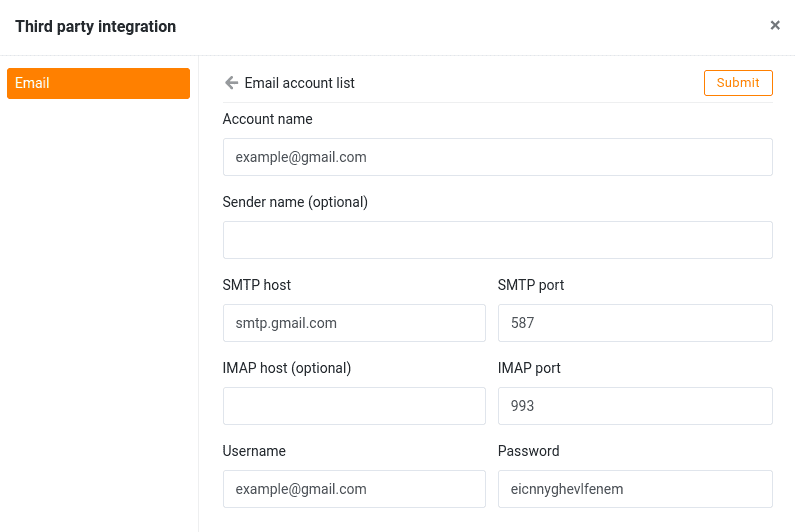
Envoyer des e-mails par automatisation
Ensuite, vous pouvez utiliser le compte e-mail créé dans votre SeaTable Base pour envoyer des e-mails par automatisation ou par bouton.
Si vous souhaitez en savoir plus sur cette automatisation utile, lisez l'article Envoi d'e-mails par automatisation.
